На этом шаге мы будем создавать объемные сердечки.
1. Для начала создадим базовую форму сердца. Начнем с рисования окружности  . Щелкните на ней правой кнопкой и выберите в появившемся меню Convert to curves (Преобразовать в кривую). После этого получится окружность с четырьмя опорными узлами: сверху, снизу, справа и слева.
. Щелкните на ней правой кнопкой и выберите в появившемся меню Convert to curves (Преобразовать в кривую). После этого получится окружность с четырьмя опорными узлами: сверху, снизу, справа и слева.
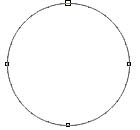
2. Воспользуйтесь инструментом shape tool (Форма)  , чтобы выбрать нижний узел. В верхнем меню выберите Convert to cusp node (Сделать заострение узла)
, чтобы выбрать нижний узел. В верхнем меню выберите Convert to cusp node (Сделать заострение узла)  . Повторите то же для верхнего узла.
. Повторите то же для верхнего узла.
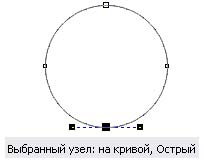
3. Выделите одновременно верхний и нижний узлы, затем опускайте их вниз, пока верхний узел не окажется примерно на одном уровне с левым и правым.
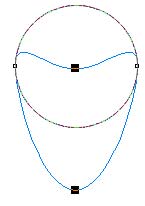

4. Выберите верхний узел при помощи инструмента shape tool (Форма)  . Перетащите направляющие так, чтобы они образовали форму, похожую на букву V. Постарайтесь, чтобы направляющие были симметричны. Повторите операцию и для нижнего узла.
. Перетащите направляющие так, чтобы они образовали форму, похожую на букву V. Постарайтесь, чтобы направляющие были симметричны. Повторите операцию и для нижнего узла.
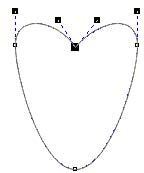

5. Убедитесь, что верхний и нижний узлы выровнены по вертикали, а правый и левый - по горизонтали. В случае необходимости можно выделить два или более узлов, щелкая по ним, удерживая Shift, а затем выровнять их, используя кнопку align selected nodes (выравнивание узлов)  в верхнем меню.
в верхнем меню.
6. Сохраните форму сердечка в отдельном файле.
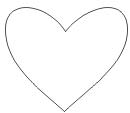
Создадим сердечко на основе перетекания.
1. Скопируйте базовую форму сердечка на новый лист и продублируйте его. Сделайте верхнее сердечко меньше и выровняйте его по центру фигуры (выделите оба сердечка и нажмите align (Выравнивание и распределение)  в верхнем меню).
в верхнем меню).
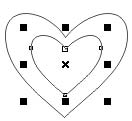

2. Выделите большее сердце, затем выберите interactive fill tool (Добавляет заливку к объекту)  . Из верхнего меню выберите fountain fill (Заливку линейным градиентом) для заливки объекта.
. Из верхнего меню выберите fountain fill (Заливку линейным градиентом) для заливки объекта.

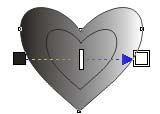
Теперь перетащите черный квадрат к левому верхнему краю сердечка, а белый - к нижнему правому. Получится диагональная заливка.
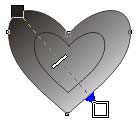
4. Из палитры цветов выберите и перетащите иконку бледно-розового ( Faded Pink) на место черного квадратика в градиенте. Таким же образом замените белый на темно-красный (
Faded Pink) на место черного квадратика в градиенте. Таким же образом замените белый на темно-красный ( Ruby Red). Удалите обводку с большого сердечка.
Ruby Red). Удалите обводку с большого сердечка.
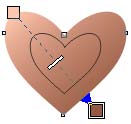
5. Залейте маленькое сердечко красным и удалите с него видимую обводку.

6. Теперь выберите interactive blend tool (Интерактивное перетекание)  .В меню укажите количество шагов при переходе около 20. Щелкните мышкой на маленьком сердечке, затем протяните появившуюся направляющую в сторону большого. На рисунке представлен вид сердца до отпускания кнопки мыши при осуществлении перетекания.
.В меню укажите количество шагов при переходе около 20. Щелкните мышкой на маленьком сердечке, затем протяните появившуюся направляющую в сторону большого. На рисунке представлен вид сердца до отпускания кнопки мыши при осуществлении перетекания.

В результате получим следующее объемное сердце:

На основе предыдущего сердца создадим спрей-лист.
1. Создайте несколько копий сердца и измените цвет у каждого экземпляра.

2. По очереди выделите каждое сердечко и щелкните правой кнопкой мышки. В появившемся меню выберите Break Blend Group Apart (Разбить группу на части), затем Group (Сгруппировать).
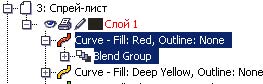
A
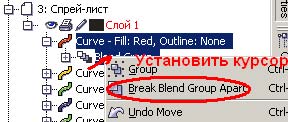
Б
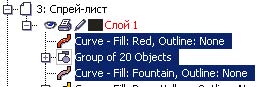
В

Г
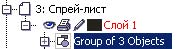
Д
4. Возьмите инструмент Artistic media (Живопись)  , затем - распылитель из верхнего меню.
, затем - распылитель из верхнего меню.

5. Теперь выберите в меню New Spraylist (Новый список). Выделите первое сердечко и нажмите кнопку Add to spraylist (Добавить в спрей-лист).

6. Таким же образом добавьте в спрей-лист все цветные сердечки. Вы увидите, что список в верхнем меню меняется каждый раз при добавлении нового объекта. Когда закончите добавлять сердечки, нажмите Save (Сохранить)  рядом со списком спрей-листов. Не изменяйте папку, в которой вы сохраняете ваш лист.
рядом со списком спрей-листов. Не изменяйте папку, в которой вы сохраняете ваш лист.
Вы можете менять размер и расположение объектов при помощи верхнего меню. В результате можно получить следующее изображение:
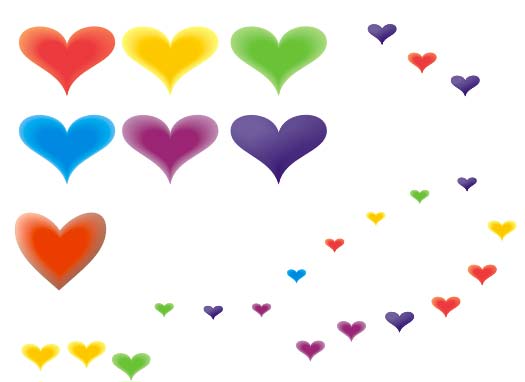
Изобразим объемное сердце с использованием прозрачности.
1. Скопируйте базовую форму сердца на новый лист и сделайте копию (нажмите + (плюс) на клавиатуре). Получившийся дубликат будет находиться прямо поверх оригинала.
2. Залейте верхнее сердечко градиентом от розового  (soft pink) в левом верхнем углу к темно-красному
(soft pink) в левом верхнем углу к темно-красному  (ruby red) в правом нижнем.
(ruby red) в правом нижнем.
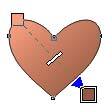
3. Расположите этот объект на заднем плане, нажав shift-page down на клавиатуре или перетащив на уровень ниже в Object manger (Менеджер объектов).
4. Теперь залейте другое сердечко (оно теперь сверху) однотонным красным. Удалите обводку контура у обоих сердечек.

5. Выберите однотонное красное сердце. Затем возьмите инструмент interactive transparency (Прозрачность)  . Установите параметры прозрачности в верхнем меню на радиальный градиент (radial).
. Установите параметры прозрачности в верхнем меню на радиальный градиент (radial).
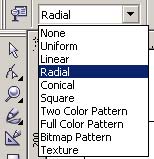
6. У направляющей в центре располагается черный квадратик, а белый - с краю. Для достижения нужного результата нам нужно поменять их местами. Отрегулируйте размеры прозрачной области. Границы направляющей окружности должны лежать вплотную к границам фигуры.

7. Сгруппируем объекты.
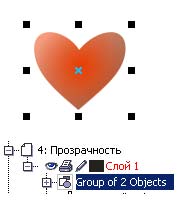
8. В правом верхнем углу сердечка нарисуйте маленькую окружность.

9. В верхнем меню нажмите на кнопку Pie (Сектор)  . Перемещайте узлы получившегося сектора, пока он не станет чуть меньше половины окружности.
. Перемещайте узлы получившегося сектора, пока он не станет чуть меньше половины окружности.
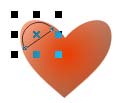
10. Щелкните правой кнопкой по дуге и выберите Convert to curves (Преобразовать в кривую). Затем выделите получившуюся дугу и в верхнем меню нажмите Auto close curve (Закрыть путь)  .
.
11. При помощи Инструмента Shape (Форма) выделите получившуюся фигуру и нажмите Convert line to curve (Преобразовать линию в кривую)  . Используя Shape (Форма), придайте прямому отрезку этой фигуры форму полумесяца. Залейте фигуру белым и удалите обводку.
. Используя Shape (Форма), придайте прямому отрезку этой фигуры форму полумесяца. Залейте фигуру белым и удалите обводку.
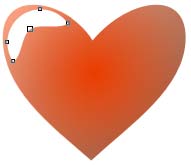
12. Выберите инструмент Interactive Transparency (Интерактивная прозрачность). В параметрах прозрачности выберите линейный градиент (linear). Расположите направляющие так, как показано на рисунке.
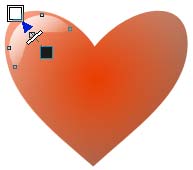
13. Добавим тень. Выберите инструмент Interactive drop shadow (Интерактивная тень)  . Измените Perspective type (Тип тени) на flat и перетащите тень на нужное место. По желанию вы можете изменить параметры тени.
. Измените Perspective type (Тип тени) на flat и перетащите тень на нужное место. По желанию вы можете изменить параметры тени.

Теперь изобразим сердечко с использованием Gaussian Blur (Размытия по Гауссу).
1. Возьмите свою базовую форму сердечка и залейте ее красным. Сделайте дубликат.
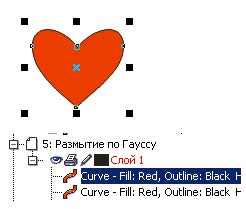
2. Расположите два красных сердечка также, как на картинке. Выделите оба и нажмите trim  (Обрезка) в верхнем меню.
(Обрезка) в верхнем меню.

3. Оттащите обрезанную часть в сторону. Залейте ее черным и удалите обводку.
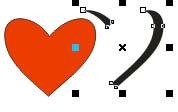
4. Снова дублируйте красное сердечко и расположите дубликат как на рисунке.

5. Выделите оба получившихся сердечка и нажмите trim (Обрезка) в верхнем меню. Удалите обводку с обрезанной части и залейте ее белым.
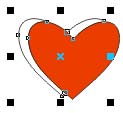
6. Расположите красное сердечко под всеми объектами. Сверху наложите черную и белую обрезанные части.

7. Выделите белый фрагмент, затем выполните Bitmaps | Convert to bitmap (Изображение | Преобразовать в изображение). Убедитесь, что anti-aliasing (сглаживание) и transparent background (прозрачный фон) отмечены. Нажмите ОК.
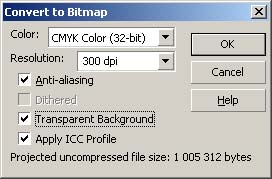
8. Затем выполните команду Bitmaps | Blur | Gaussian Blur (Изображение | Размытие | Размытие по Гауссу). Радиус размытия зависит от размеров сердечка (например, 13). Повторите два последних шага для черного фрагмента. Расположите оба размытых фрагментов как показано на рисунке.

9. Возьмите инструмент Interactive transparency (Интерактивная прозрачность) и слегка настройте прозрачность. В уроке использовано 10 для белой части и 50 - для черной.
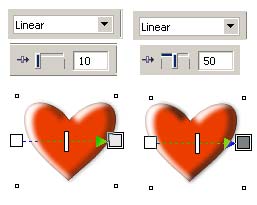
10. Выберите белый и черный фрагменты, сгруппируйте их и расположите под красным сердечком. Выделите черно-белую группу, затем в меню выберите Effects | Powerclip | Place inside container (Эффекты | Powerclip | Поместить внутри контейнера) и щелкните мышкой по красному сердечку. В результате появятся области блика и тени, а их границы окажутся "привязанными" к красной фигуре. Удалите обводку с красного сердечка.

Нарисуем сердце с использованием Extrusion (Выдавливания).
1. Возьмите базовую форму и залейте ее каким-нибудь одним цветом и удалите обводку.
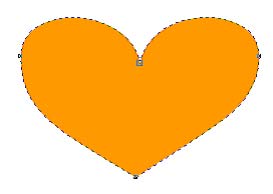
2. С помощью инструмента interactive extrusion (Интерактивное выдавливание)  создадим эффект выдавливания. Щелкните мышкой по сердечку и перетащите направляющую в любом направлении.
создадим эффект выдавливания. Щелкните мышкой по сердечку и перетащите направляющую в любом направлении.
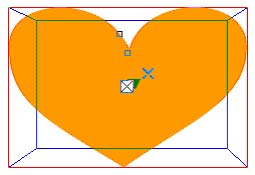
3. В верхнем меню измените extrusion type (тип выдавливания). Выберите тип, обозначенный средней иконкой в нижнем ряду.
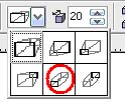
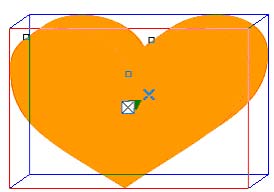
4. Изменим параметры освещения. Нажмите на lighting (Освещение)  в верхнем меню. Воспользуемся двумя источниками света: первый в верхнем переднем углу с интенсивностью 100, второй, с интенсивностью 65, - в дальнем нижнем. Для установки освещения нужно перетаскивать окружности с цифрами с помощью мыши.
в верхнем меню. Воспользуемся двумя источниками света: первый в верхнем переднем углу с интенсивностью 100, второй, с интенсивностью 65, - в дальнем нижнем. Для установки освещения нужно перетаскивать окружности с цифрами с помощью мыши.
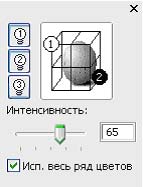
5. Немного скосим края сердечка. Нажмите на кнопку bevel (Скосы)  в верхнем меню. Используйте глубину в 0,03 дюйма и угол 15 градусов.
в верхнем меню. Используйте глубину в 0,03 дюйма и угол 15 градусов.
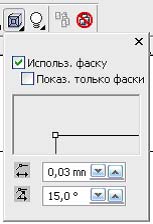
6. Получилось базовое объемное сердечко.
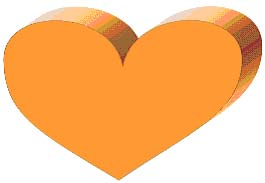
7. Добавим надпись. Для этого напишите текст (полужирным шрифтом, все прописные) и размножьте дважды.
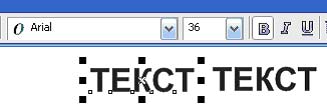
8. Сделайте цвет верхней копии таким же, как у всего сердечка. Немного сместите следующую копию влево и вверх и залейте ее темным цветом. Залейте самую нижнюю копию светлым цветом (почти белым) и сдвиньте вправо и вниз.
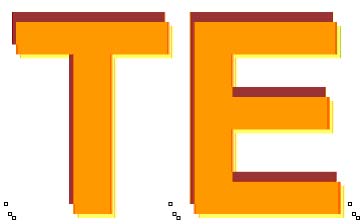
Результат:

Файл с заданием можно взять здесь.
На следующем шаге мы рассмотрим создание пазла.
